华硕一键恢复系统是一项非常实用的功能,旨在帮助用户在遇到系统故障或性能下降时,快速将电脑恢复到出厂设置。随着电脑使用时间的增加,系统可能会因为各种原因变得不稳定,导致运行缓慢、崩溃等问题。而华硕一键恢复系统的出现,正是为了解决这些困扰。本文将详细介绍华硕一键恢复系统的设置 *** 及其使用技巧,帮助用户更好地管理和维护自己的电脑。
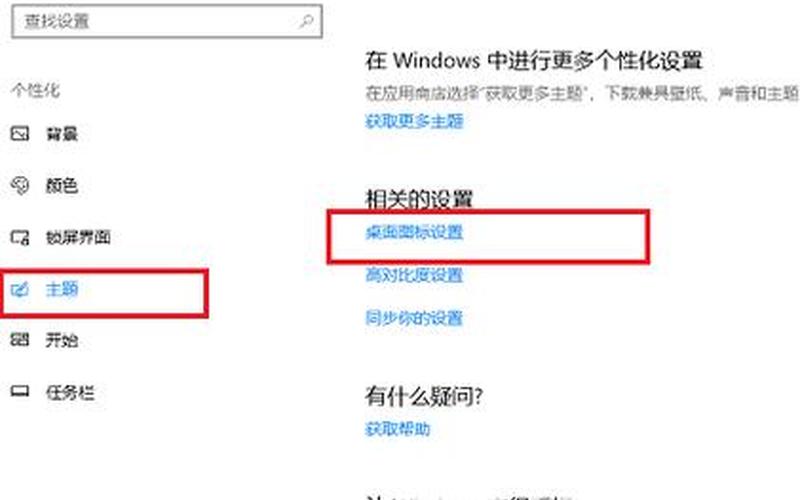
华硕一键恢复系统的基本概述
华硕一键恢复系统(ASUS Recovery)是华硕笔记本电脑内置的一项恢复功能。它可以让用户在遇到系统问题时,通过简单的操作将电脑恢复到出厂状态。这一过程不仅可以解决软件冲突、病毒感染等问题,还能清除不必要的文件和应用程序,从而提升电脑的运行速度。值得注意的是,恢复出厂设置会删除所有个人数据,因此在进行此操作之前,务必备份重要文件。
如何设置华硕一键恢复系统
设置华硕一键恢复系统的步骤相对简单。用户需要确保自己的笔记本电脑处于正常工作状态。然后,可以通过以下几种方式进入恢复界面:
通过快捷键进入:在开机时,当看到华硕LOGO出现时,立即按下F9键。这将引导用户进入ASUS Recovery环境。在这里,用户可以选择“恢复出厂设置”选项。
通过Windows设置:如果您的电脑能够正常启动,可以通过Windows系统自带的设置功能进行操作。点击“开始”菜单,选择“设置”,然后进入“更新与安全”选项,再选择“恢复”。在此界面中,点击“开始使用”按钮,即可进入恢复选项。
使用MyASUS应用:对于新型号的华硕笔记本,可以通过MyASUS应用程序进行系统恢复。在应用中找到“ASUS Recovery”选项,按照提示进行操作即可。
无论采用哪种方式,都需要仔细阅读屏幕上的提示信息,以确保操作的正确性。
注意事项与建议
在使用华硕一键恢复系统之前,有几个注意事项需要特别强调。务必确保重要数据已被备份,因为恢复过程将删除所有个人文件和应用程序。可以选择将数据备份到外部硬盘、云存储等安全位置。在执行恢复操作时,请确保笔记本连接到电源适配器,以避免因电量不足导致操作中断。
在选择“仅删除我的文件”或“删除所有内容”时,请根据实际需求谨慎选择。如果只是想清理一些不必要的文件,可以选择前者;若希望彻底重置电脑,则选择后者更为合适。
建议用户定期检查和更新系统,以保持设备的更佳性能。及时安装Windows更新和驱动程序,可以有效减少潜在的问题。
相关内容的知识扩展:
华硕一键恢复系统不仅仅是一个简单的重置工具,它还涉及多个方面的技术知识和使用技巧。以下是对这一主题的进一步扩展:
数据备份的重要性:在进行任何形式的系统重置之前,数据备份都是至关重要的一步。用户可以使用多种方式进行备份,例如使用外部硬盘、USB闪存驱动器或云存储服务。定期备份不仅能保护重要数据,还能在发生意外情况时迅速恢复工作状态。
了解不同的恢复选项:华硕一键恢复系统提供多种恢复选项,包括完全恢复和部分恢复。完全恢复会删除所有数据并重新安装出厂设置,而部分恢复则允许用户保留某些文件。在选择适当的选项时,用户应根据自己的需求做出明智决策。
故障排除与维护技巧:除了使用一键恢复功能外,用户还应掌握一些基本的故障排除技巧。例如,在遇到软件崩溃时,可以尝试进入安全模式以解决问题。定期清理硬盘、卸载不必要的软件以及更新驱动程序,都能有效提升电脑性能。
了解硬件与软件之间的关系:有时候,软件问题可能源于硬件故障。在进行软件重置之前,应先检查硬件是否正常工作,包括内存、硬盘等组件。如果发现硬件问题,应优先解决硬件故障,以免影响软件操作。
学习如何创建可启动USB驱动器:对于一些无法正常启动或进入系统的情况,可以通过创建可启动USB驱动器来进行系统重装。这需要一定的技术知识,但能够为用户提供更多灵活性和控制权。
关注官方支持与社区资源:华硕提供了丰富的官方支持文档和社区论坛,用户可以在这里找到解决方案和经验分享。在遇到复杂问题时,不妨参考这些资源,以获得更专业的帮助和指导。
通过以上扩展内容,希望读者能够更全面地理解华硕一键恢复系统及其相关知识,从而更有效地管理自己的设备。







